胶片色:调出胶片色摄影作品教程
田屿希 人气:0@田屿希: 本篇教程主要跟大家讲解用LR怎么对偏暗和不通透的照片调色,做出胶片色调的摄影作品,教程比较简单,适合新手跟着练习。先来看看效果:

www.softyun.net/it/

教程原图与效果对比:

练习素材:http://www.softyun.net/it//photoshop/sucai/2017/e158070.html
原片分析:
1、原片整体色调偏暗黄,不够通透明亮。
2、模特肤色很暗淡。
拍摄前期准备

拍摄场地:背景就是一条街道还有一棵长得很高的树。
拍摄服装:纯白的裙子加上灰色的小外套。
拍摄器材:佳能6D+50 1.4
妆容:自然的卷发加上日系淡妆
时间:早上十一点左右。

LR调色:
导入LR后,首先进行镜头校正。主要的目的是修正图片畸形与暗角。
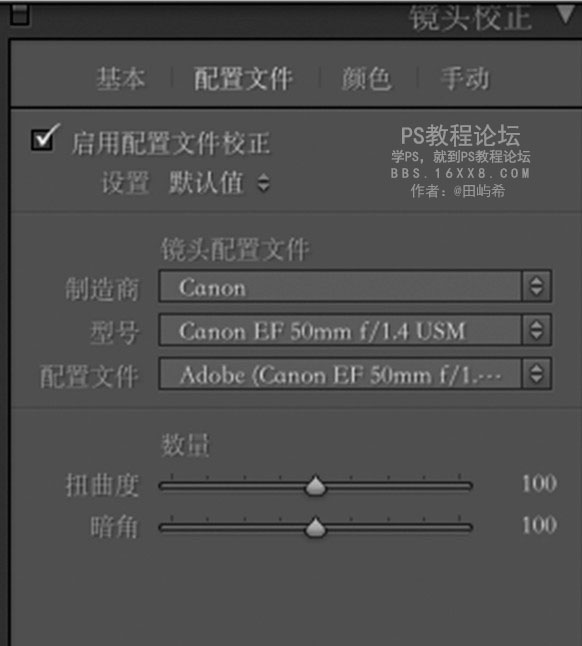
一、基础调色
色温和色调都往左边移动一点,让图片变得清爽一些。稍微提高一点曝光,提亮整体图片亮度,降低饱和度,后面用曲线增高。降低高光和白色色阶,增加阴影和黑色色阶,提亮整个画面。偏好中的饱和度随喜好做修改。

三、曲线调整:
S型曲线就是胶片曲线,根据原片自行再细微调整曲线扭曲度。
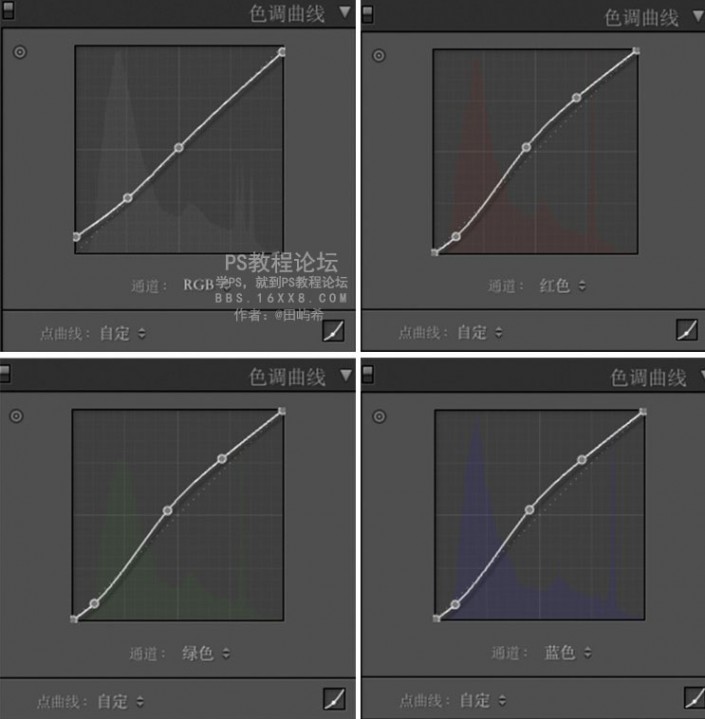
效果对比:
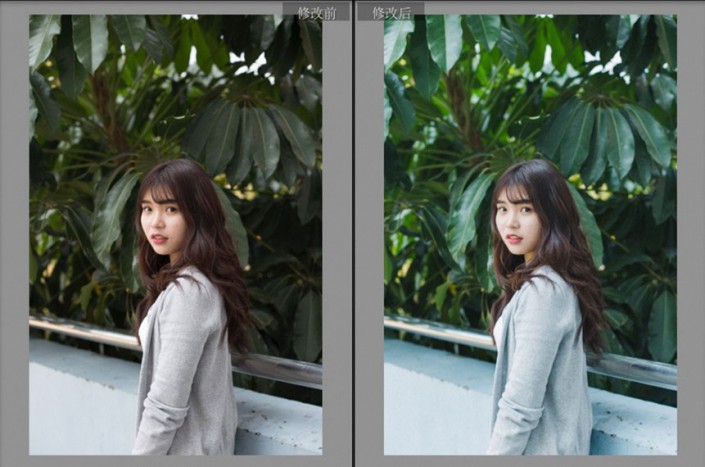
三、HSL调整
红色、黄色主要控制肤色和嘴唇颜色。
绿色、蓝色、紫色控制后面树叶颜色和局部部分颜色。
减少橙色黄色绿色

饱和度,仿胶片树叶的颜色。适当增加一些浅绿色饱和度,降低紫色和洋红色饱和度,对图片细微调整。

提高红色、橙色明亮度,使肤色更通透,其他按图片细微调整。

最后增加点颗粒就行啦。那么在LR的修改已经完成啦。数据仅供参考,还要根据自己的片子再稍做修改。
PS调整
一、磨皮和液化
因为在LR里增加了一些颗粒,所以这次就不用磨皮插件进行整张图片的磨皮了。
使用修补工具将模特脸上大的瑕疵修掉。
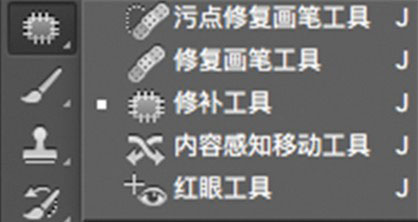
再使用仿制图章工具,进行细致磨皮。
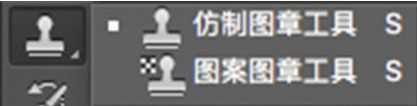
最后给模特液化,稍微缩小脸型,放大眼睛。
二、精修
使用加深减淡工具提亮眼神光,以及唇色。曝光度在10%~15%左右。
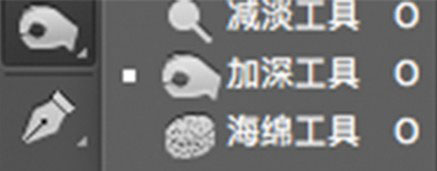
PS里的部分也完成啦,剩下就是排版和添加文字了,按自己喜好进行操作就可以啦。
最终效果:

其它作品:


加载全部内容